Aktywuj lub dezaktywuj przycisk Wiadomości i zainteresowania na pasku zadań w systemie Windows 10
Jak aktywować lub dezaktywować przycisk Wiadomości i zainteresowania na pasku zadań w systemie Windows 10?
Począwszy od kompilacji 21286 systemu Windows 10, firma Microsoft eksperymentuje z kanałem wiadomości i prognozy pogody, który pojawia się na pasku zadań. Ta funkcja nie jest jednak początkowo dostępna dla wszystkich, ponieważ jest ograniczona do niewielkiej, wybranej grupy użytkowników. Jeśli chcesz wypróbować tę funkcję, oto jak możesz ją aktywować, jeśli nie jest jeszcze dla Ciebie dostępna.
Reklama
w Windows 10 Kompilacja 21286Microsoft dodał nowy przycisk, który otwiera wysuwany pasek przypominający stronę nowej karty w przeglądarce Edge. Jego zawartość to kanał informacyjny, który zawiera również prognozę pogody i aktualizuje się dynamicznie w ciągu dnia. Po najechaniu na przycisk pojawi się menu wysuwane ze spersonalizowanym kanałem wiadomości.

Firma uważa to rozwiązanie za przydatną alternatywę dla aplikacji informacyjnych, witryn i aplikacji na smartfony, ponieważ pozwala zobaczyć aktualne informacje jednym kliknięciem bez otwierania czegokolwiek dodatkowego lub przełączania się na telefon komórkowy urządzenie.
Jednak Microsoft prowadzi obecnie testy A/B, skierowane głównie do niejawnych testerów systemu Windows w Stanach Zjednoczonych, Kanadzie, Wielkiej Brytanii, Australii i Indiach. Nawet jeśli jesteś we właściwym miejscu, istnieje duża szansa, że funkcja Wiadomości i zainteresowania nie jest dostępna na Twoim urządzeniu.
W tym poście dowiesz się, jak aktywować Przycisk Wiadomości i zainteresowania w pasku zadań w Windows 10. Poniższe kroki zakładają, że masz zainstalowany co najmniej Windows 10 kompilacja 21286. Użyjemy ViveTool, aplikacja, której zwykle używamy do aktywuj ukryte funkcje systemu Windows 10.
Aby aktywować przycisk Wiadomości i zainteresowania na pasku zadań w systemie Windows 10
- Pobierz najnowsza wersja ViveTool z GitHub.
- Odblokować pobrany plik.
- Wypakuj zawartość archiwum do dowolnego folderu.
- Teraz pobierz to archiwum ZIP który zawiera dwa pliki,
aktywuj kanał wiadomości.cmdorazdezaktywuj kanał wiadomości.cmd.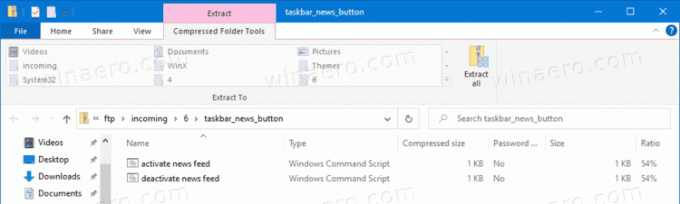
- Wypakuj pliki do tego samego folderu, w którym masz
ViveTool.exe.
- Kliknij prawym przyciskiem myszy aktywuj kanał wiadomości.cmd plik i wybierz Uruchom jako administrator.

- Gdy plik wsadowy zakończy swoją pracę, uruchom ponownie system Windows 10.
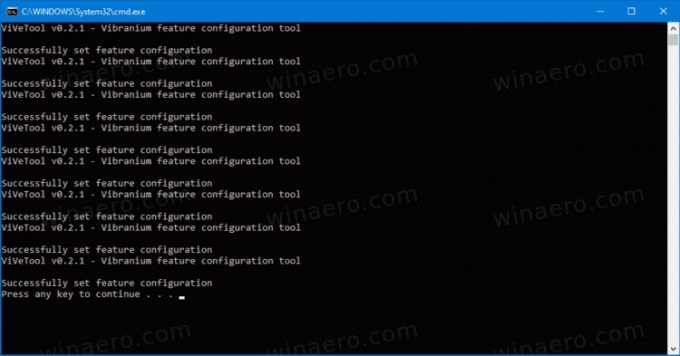
Masz teraz przycisk wiadomości i pogody na pasku zadań systemu Windows 10.

Jak to działa
Plik wsadowy wykonuje kolejno następujące polecenia.
vivetool addconfig 29947361 2. vivetool addconfig 27833282 2. vivetool addconfig 27368843 2. vivetool addconfig 28247353 2. vivetool addconfig 27371092 2. vivetool addconfig 27371152 2. vivetool addconfig 30803283 2. vivetool addconfig 30213886 2
ViveTool aktywuje wszystkie wymagane funkcje, aby włączyć przycisk Wiadomości i zainteresowania.
Jako alternatywę dla pliku wsadowego możesz uruchomić powyższe polecenia ręcznie z wiersz polecenia z podwyższonym poziomem uprawnień, lub podwyższony PowerShell.
Po aktywowaniu tej funkcji możesz ręcznie dodaj lub usuń przycisk kanału informacyjnego z paska zadań w dowolnym momencie.
Podobnie możesz dezaktywować funkcję Wiadomości i zainteresowania na pasku zadań, jeśli nie jesteś zadowolony ze zmiany lub po prostu jej się nie podoba.
Aby dezaktywować przycisk Wiadomości i zainteresowania na pasku zadań
- Pobierz najnowsza wersja ViveTool z GitHub.
- Odblokować pobrany plik.
- Wypakuj zawartość archiwum do dowolnego folderu.
- Pobierać to archiwum ZIP który zawiera dwa pliki,
aktywuj kanał wiadomości.cmdorazdezaktywuj kanał wiadomości.cmd. - Wyodrębnij pliki do tego samego folderu, w którym masz ViveTool.exe.
- Kliknij prawym przyciskiem myszy dezaktywuj kanał wiadomości.cmd plik i wybierz Uruchom jako administrator.
- Gdy plik wsadowy zakończy swoją pracę, uruchom ponownie system Windows 10.
Spowoduje to przywrócenie domyślnego stanu funkcji, tj. zostanie dezaktywowana.
Jak to działa
Podobnie jak powyżej, plik wsadowy wywołuje ViveTool, aby usunąć konfigurację systemu, która ustawia kanał wiadomości włączony na pasku zadań. Polecenia są następujące.
vivetool delconfig 29947361 0. vivetool delconfig 27833282 0. vivetool delconfig 27368843 0. vivetool delconfig 28247353 0. vivetool delconfig 27371092 0. vivetool delconfig 27371152 0. vivetool delconfig 30803283 0. vivetool delconfig 30213886 0
Otóż to!

